
- •Внешние источники напряжений, токов и сигналов
- •AutoCad: слои и общие свойства объектов чертежа; режимы рисования.
- •AutoCad: графические примитивы и их свойства; штриховка объектов.
- •Графические примитивы.
- •2. Свойства примитивов.
- •3. Операции над примитивами
- •Штриховка
- •AutoCad: текстовые объекты. Работа с текстом
- •AutoCad: средства выбора объектов; редактирование объектов чертежа.
- •AutoCad: использование блоков.
- •21. AutoCad: виды размеров: линейные, угловые, радиальные, ординатные размеры; создание и использование размерных стилей.
- •22. AutoCad: твердотельные примитивы; операции над твердыми телами.
- •23. AutoCad: получение чертежей на основе трехмерных моделей; пространство модели и пространство листа.
- •24. SolidWorks: понятие параметризации; связь документов детали, сборки и чертежа; размерные и геометрические ограничения на параметры модели.
- •25. SolidWorks: эскиз и плоскости построения; объекты эскиза.
- •26. SolidWorks: взаимосвязи между объектами эскиза.
- •27. SolidWorks: твердотельные элементы.
- •28. SolidWorks: производные детали.
- •29. SolidWorks: проектирование деталей из листового материала.
- •30. SolidWorks: методы проектирования сборок; сопряжения между деталями.
- •31. SolidWorks: стандартные виды, ортогональная проекция, вспомогательный, именованный, местный, разъединенный виды, вид по модели.
- •32. SolidWorks: разрезы, выровненный разрез, разрезы сборок.
- •33. SolidWorks: модуль Simulation сапр SolidWorks; прочностной анализ.
- •35. Altium Designer: типы проектов; типы библиотек и создание компонентов.
- •Altium Designer: разработка электрической схемы.
- •38.Altium Designer: размещение компонентов и трассировка проводников.
- •39.Altium Designer: металлизация на сигнальных и экранных слоях.
- •40. Altium Designer: получение трехмерной модели печатной платы
6. P-CAD: размещение компонентов на плате, оптимизация связей.
После упаковки схемы на печатную плату можно приступать к упорядоченному (с точки зрения разработчика) размещению компонентов на плоскости платы. Попытки разработки алгоритмов для автоматического размещения компонентов на плату, увы, не привели к сколько-нибудь приемлемым результатам, удовлетворяющих разработчика. Слишком много условий, которые не поддаются формализации, возникает при разработке каждого проекта. Поэтому утвердилась практика размещать компоненты на плату вручную. «Паутина» линий связей, появляющаяся между компонентами, позволяет разработчику ориентироваться при размещении компонентов. При перемещении компонентов указанная «паутина» перемещается вместе с компонентом. Компоненты при установке можно разворачивать (R) или переносить на противоположную сторону платы (F). При размещении компонентов можно скрыть или сделать видимыми электрические связи для одной или нескольких цепей, можно переименовать одну цепь или группу цепей, можно отредактировать значения атрибутов. Для этих и других целей служит диалоговое окно команды Edit/Nets. В окне Nets отображены имена всех цепей проекта, а в окне Nodes указаны имена компонентов и номера их контактов, связанные с выделенной цепью. Можно выделить все цепи списка (кнопка Set All Nets). Или после нажатия на кнопку Set Nets By Attribute выделить все цепи, имеющие одинаковое значение атрибута (например, одинаковую ширину проводника Width). Выделение цепей по атрибуту производится в появившемся диалоговом окне. Снятие выделения всех цепей производится кнопкой Clear All Nets. Нужную цепь можно выделить по ее имени.
Кнопка Set Nets By Node Count позволяет выбрать цепи с минимальным и максимальным числом контактов, значения которых устанавливаются в окнах Min и Мах. Кнопка Edit Attributes разрешает перейти к редактированию или установке атрибутов выделенной цепи. Кнопка View Attributes открывает редактор Notepad для просмотра установленных атрибутов цепи. Нажатие кнопки Info отражает всю информацию о выделенной цепи.
Кнопка Show Conns подсвечивает на экране все фрагменты, соответствующие выбранной цепи, а кнопка Show Conns Only on Drag включает видимость всех связей только при перемещении компонента. Кнопка Hide Conns скрывает отображение выделенной цепи и ее связей. Кнопки Highlight и Unhighlight высвечивают или убирают подсветку выделенной цепи или цепей. Если выделена цепь и ее узел в окне Nodes, то нажатие кнопки Jump to Node позволяет перейти к указанному узлу. Кнопка Select позволяет перейти к редактированию выбранной цепи. Кнопка Pad Properties позволяет изменить стиль контактной площадки.
Автоматическое выравнивание компонентов на печатной плате.
Для автоматического выравнивания компонентов после размещения на печатной плате вначале их надо выделить (при выборе второго и последующего компонентов удерживать клавишу Ctrl). Затем нажать правую кнопку мыши, выбрать точку привязки Selection Point и установить ее в точку печатной платы, относительно которой будет производиться выравнивание. Вновь нажать правую кнопку мыши и выбрать строчку Align.
Оптимизация электрических связей
Данная операция проводится перед началом трассировки соединений на печатной плате с целью минимизации общей длины физических связей между компонентами и оптимизации гистограммы плотности соединений. Для этой цели применяется команда Utils/Optimize Nets.
В области Method можно выбрать режим оптимизации:
• Auto — автоматическая оптимизация;
• Manuel Gate Swap — ручная парная перестановка эквивалентных вентилей;
• Manuel Pin Swap - ручная парная перестановка эквивалентных выводов.
При выборе автоматического метода размещения в области Auto Options доступны следующие опции:
• Gate Swap - перестановка эквивалентных вентилей;
• Pin Swap — перестановка эквивалентных выводов;
• Entire Design — оптимизация связей в пределах всего проекта (после выделения всех компонентов).
Опция Selected Objects оптимизирует связи между предварительно выбранными объектами.
При перестановке выводов должны соблюдаться определенные условия:
• величина логической эквивалентности вывода Pin Eg не должна быть равно нулю. И это значение должно быть одинаковым для двух переставляемых выводов. Перестановка неэквивалентных выводов производится только вручную;
• при подсоединенном к выводу цепи или области металлизации перестанрвка выводов не производится;
• если цепь, присоединенная к выводу, имеет атрибут Optimize="No" (цепь не оптимизируется), то перестановка выводов не производится; • если компонент имеет атрибут Noswap="Yes" (запрещение перестановки компонента), то перестановка выводов не производится.
При перестановке вентилей должны соблюдаться определенные условия:
• вентили должны быть логически эквивалентными и принадлежать к компонентам одного и того же типа (Туре) и номинала (Value). Это условие позволяет переставлять дискретные компоненты — резисторы, конденсаторы и т. п.;
• если цепь, присоединенная к выводу, имеет атрибут Optimize="No",
то перестановка вентилей не производится;
• если компонент имеет атрибут Noswap="Yes", то перестановка вентилей не производится;
• при подсоединенном к выводу вентиля проводнике или области металлизации перестановка вентилей не производится.
указываются параметры оптимизации цепей (Setting), текущее состояние процесса оптимизации (Current Status) и отчет о результатах оптимизации (Cumulative Status):
• Numbers of gates Swapped - число переставленных вентилей;
• Numbers of pins Swapped — число переставленных выводов;
• All net total length before - общая длина цепей до оптимизации;
• All net total length after - общая длина цепей после оптимизации;
• All net total length changed — относительное изменение общей длины цепей после оптимизации;
• Selected net total length before — длина выбранных цепей до оптимизации;
• Selected net total length after — длина выбранных цепей после оптимизации;
• Selected net total length changed - относительное изменение выбранных цепей после оптимизации.
Для ручной перестановки вентилей в окне Utils/Optimize Nets включают флажок Manual Gate Swap и нажимают кнопку ОК. Курсор принимает форму диагонального перекрестья. Отменяется режим перестановки нажатием правой кнопки мыши или клавиши Esc. Затем щелкают по контактной площадке первого переставляемого вентиля. В результате все цепи, подсоединенные к выбранному вентилю, окрашиваются в голубой цвет. А все цепи и выводы, принадлежащие эквивалентным вентилям, окрашиваются в фиолетовый цвет. Далее щелкают по выводу вентиля, который надо пере-
ставить с первым выбранным вентилем. Появляется диалоговое окно, в котором, отображается текущая длина цепей (столбец Manhattan Length) и возможное изменение их относительной (столбец Percent change) длины при перестановке вентилей.
7. P-CAD: ручная и автоматическая трассировка соединений.
Ручная трассировка
Ручная трассировка новых соединений или редактирование существующих
трасс производится после выполнения команды Tools/ Manual route. Перед
началом работы на печатной плате должны быть размещены компоненты и
определены соединения между контактами компонентов по команде
Place/Connection или загружена полученная ранее информация о соединени-
ях командой Utils/Load Netlist. Необходимо проверить также наличие всех
слоев для трассировки (в противном случае необходимо выполнить команду
Options/Layers и настроить слои трассировки). Трассировка производится
только в сигнальных слоях. При попытке использовать для трассировки не-
сигнальные слои появляется сообщение об ошибке.
Трасса на печатной плате фиксируется щелчками левой кнопки мыши в мес-
тах начала трассы, ее изломов и конца трассы. В случае нарушения допусти-
мых зазоров между объектами на печатной плате ошибка помечается марке-
рами (кружками) желтого цвета.
Переход трассы из одного слоя на другой с автоматической вставкой пере-
ходного отверстия производится нажатием на клавишу номера сигнального
слоя. Клавиша L позволяет переключать сигнальные слои.
Для удаления последнего сегмента трассы в контекстном меню нажимается
строчка Undo.
Если нужно прервать трассировку в том месте, где находится курсор (при
нажатой левой клавиши мыши), можно воспользоваться клавишей / (прямой
слэш). Эта клавиша либо прерывает прокладку трассы, либо показывает
кратчайший путь от прерванного места до контакта. Этот кратчайший путь
называется оптимизацией частично выполненной трассировки, и этот режим
включается флажком Optimize Partial Route команды Options/Configure.
В процессе выполнения ручной трассировки после нажатия на правую кноп-
ку мыши появляется контекстное меню, которое позволяет выполнить сле-
дующие операции:
• Exit - завершение прокладки трассы (трасса остается неразведенной);
• Finish — автоматическое завершение трассы программой;
• Lock - прекращение прокладки трассы (трасса остается недоразведен-
ной).
Автоматическая трассировка производится после выполнения команды Tools/Start Autorouter в меню автотрассировщика P-CAD ShapeBased Router В процессе трассировки в строке состояний отражается ход трассировки: название текущего прохода трассировки, число разведенных цепей и количество введенных переходных отверстий, наличие конфликтов и т. д.
Перед началом трассировки система выполняет анализ печатной платы и выбирает подходящую стратегию трассировки. В случае появления сообщения One or more connection cannot be routed (одно или более соединений не может быть проведено) проанализируйте текстовый файл *.LOG, внесите нужные исправления и начните трассировку заново.
На начальных этапах трассировки программа Shape-Based Router прокладывает трассы с нарушением технологических зазоров и даже с пересечением(!) трасс на одном слое. Такие конфликты указываются на экране кружочками желтого цвета. На последующих проходах конфликты устраняются, а если это не удается сделать трассировщику, то результаты трассировки вместе с оставшимися конфликтами передаются в редактор РСВ Editor и редактируются самим пользователем.
Автотрассировку можно остановить по команде Tools/Pause Autorouter, возобновить по команде Tools/Restart Autorouter и прекратить по команде Tools/Stop Autorouter.
При автотрассировке возможно задание еще нескольких ее локальных режимов (для этого необходимо остановить процесс автоматической трассировки):
• Autoroute Connection (автоматическая трассировкга отдельных фрагментов электрической цепи) - автоматическая трассировка производится при последовательном выборе того или иного контакта электрической цепи;
• Autoroute Net (автоматическая трассировка всей электрической цепи) выбирается любой контакт нужной электрической цепи, а затем вся цепь разводится в автоматическом режиме;
• Autoroute Component (автоматическая разводка всех связей компонента) — автоматическая разводка производится после указания на любой контакт выбранного компонента;
• Autoroute Area — автоматическая трассировка области, выбранной пользователем.
8. P-CAD: области металлизации на печатной плате.
Создание и подключение областей металлизации.
В сигнальных слоях можно расположить области металлизации, которые электрически подсоединяются к одной из цепей и автоматически отделяются зазорами от других цепей и контактных площадок.
Контур области металлизации рисуется после выполнения команды Place/Cooper Pour или после нажатия на одноименную пиктограмму. Сама область должна быть вычерчена в виде полигона, стороны которого не пересекаются. Построенную область выделяют, нажимают правую кнопку мыши, выделяют строчку Properties и в появившемся меню устанавливают требуемые параметры.
В закладке Styleв области Fill Characteristics определяются:
Pattern - способ металлизации области (сплошная заливка или различного вида «штриховка» металлическими линиями);
Line Width — ширина линий штриховки;
Line Spacing - расстояние между линиями штриховки;
В области Backoff Smoothness указываются виды полигонов для обеспечения зазоров:
Low - полигоны с 8-10 сторонами;
Medium — полигоны с 12-14 сторонами;High — полигоны с 16-18 сторонами.
В области Backoff (зазор до других объектов, которые могут быть внутри полигона металлизации, близко от него расположены и принадлежат другим цепям) определяются: фиксированный зазор (Fixed) - устанавливается вручную, и Use Design Rules — использование зазоров, заданных в конфигурации.
В области State указывается состояние металлизации:
Poured - металлизация области;Unpoured — отсутствие металлизации;
Repour — металлизация области с повторным автоматическим расчетом зазоров при изменении топологии проводников.
В закладке Connectivityуказывается имя цепи, к которой подключается область металлизации. Там же указывается необходимость использования тепловых барьеров контактных площадок (Thermals) или непосредственное соединение (Direct Connections! области металлизации к контактам.
Вырезы в области металлизации производятся по команде Place/ Cutout. При прокладке проводников через область металлизации зазоры образуются автоматически, если в закладке General меню Options/Configure включен флажок Auto Plow Copper Pours. Если же флажок не включен, то для образования новых зазоров после прокладки новой цепи через область металлизации в закладке Style меню Properties необходимо включить режим Repour.
После обработки вырезов в сигнальных цепях зачастую остаются «островки» с малыми размерами и не присоединенные ни к одной цепи. Для очистки области металлизации от таких «островков» используются опции закладки Island Removal
Minimum Area - удаляются «островки», имеющие площадь, меньшую, чем заданная в окне;
Interior - удаляются «островки», лежащие внутри полигона;
Unconnected — удаляются «островки», не имеющие связи с какой-либо цепью;
Do not repour - не удаляются никакие «островки».
Закладка Net отражает имя цепи, имена компонентов и их контактов и слоев ПП, к которым подсоединяется полигон
В закладке Polygon при включенной опции Show Fillet Handles при выделении полигона на нем отображаются точки, перемещение курсором которых приводит к скруглению углов полигона. Размер хорд скругления задается в окне Chord Hight. Флажок Fixed фиксирует полигон на ПП. В этом случае полигон не может быть подвержен каким-либо преобразованиям.
9. P-CAD: проектирование многослойных печатных плат.
В графическом редакторе PCB системы PCAD в отличие от схемного редактора принята послойная (групповая) организация элементов изображения. Для наглядности можно предположить, что каждая группа элементов изображения (слой) рисуется на прозрачной пленке, которые затем собираются в пакет, формируя цельное изображение. На одном слое
рисуются проводники на верхней стороне печатной платы, на другом – на нижней, на третьем границы печатной платы и т.д. Всего в системе возможно 99 слоев. Часть слоев являются системными (обязательными), остальные могут быть добавлены пользователем. Установка конфигурации слоев является одной из важнейших операции. По умолчанию в системе уста-
навливается конфигурация для двухсторонней печатной платы. Название и назначение слоев, заданных в системе по умолчанию, приведены в табл.
Слой Назначение
Top Проводники на верхней стороне ПП (сторона компонентов)
Top Assy Атрибуты на верхней стороне ПП
Top Silk Шелкография на верхней стороне ПП
Top Paste Графика пайки на верхней стороне ПП
Top Mask Графика маски пайки на верхней стороне ПП
Bottom Проводники на нижней стороне ПП
Bottom Assy Атрибуты на нижней стороне ПП
Bottom Silk Шелкография на нижней стороне ПП
Bottom Paste Графика пайки на нижней стороне ПП
Bottom Mask Графика маски пайки на нижней стороне ПП
Board Границы печатной платы
1) Активизируйте в меню команду Option/Layers.
2) Появится панель Option Layers
На закладке Layers (слои) отображается текущая конфигурация слоев и инструменты для добавления и модификации слоев.
В окне со списком Current Layer показано имя текущего слоя, т.е. слоя на котором производиться работа. В рамке Type задается тип нового слоя. Возможны три варианта:
Signal – слой разводки сигнальных проводников;
Plane – слой металлизации для подключения питания;
Non Signal – слой не несущий информации об электрических цепях
В списке слоев Layers типу слоя соответствует первая буква во второй колонке.
Каждый слой может быть включен или выключен с помощью кнопок Enable и Disable, соответственно. Состояние слоя отображает вторая буква во второй колонке окна Layers.
В группе Routing Bias указывают предпочтительную ориентацию печатных проводников в выбранном сигнальном слое. В средней колонке в окне Layers этот параметр отображается третьей буквой.
Возможны следующие варианты: Auto – автоматический . Группы слоев
выбор ориентации; Horizontal
– горизонтальная ориентация; Vertical – вертикальная ориентация.
• Добавьте новый слой
1) В окне Layer Name (имя слоя) наберите
Оформление 2) В окне Layer Number (номер слоя) наберите
3) В рамке Type (тип) установите флажок Non signal (несигнальный)
4) Нажмите кнопку Add (добавить).
В списке слоев появится имя нового слоя.
На закладке Sets (группы) слои объединяются в отдельные группы для
выделения, отображения или печати.
• Добавьте новую группу.
Проектирование печатных плат в системе P-CAD 2001
Настройка редактора печатных плат
1) В окне Set Name (имя группы) наберите Сборка
2) Нажмите кнопку New (новый). Имя новой группы появится в окне Layer Sets.
3) Нажмите клавишу CTRL и, не отпуская ее, выделите левой кнопкой мыши набор слоев
4) Нажмите кнопку Add-> (добавить). Имена выбранных слоев появятся в окне Set
Contents (состав группы).
В случае, если установлена утилита Document Toolbox, на панели Option Layers появляется еще одна закладка) – Titles (рис. 7-8, позволяющая в диалоговом режиме редактировать оформление послойных чертежей и сборочного чертежа платы. По смыслу эта закладка напоминает окно Option Sheet графического редактора принципиальных схем.
Поскольку чертежи печатных плат выпускаются, как правило, в масштабах увеличения эту закладку, по-видимому,
можно использовать только для оформления сборочных чертежей.
10. P-CAD: атрибуты компонентов, необходимые для моделирования.
Редактирование и просмотр атрибутов компонентов При компоновке печатной платы практически всегда возникает необходимость в редактировании атрибутов компонентов, например, таких как тип или
позиционное обозначение. Часто требуется изменить их местоположение, ориентацию, скрыть или наоборот, визуализировать. Получить доступ к атрибутам выделенного компонента, можно используя команду Properties из выпадающего меню.
Основные свойства компонента
• Рассмотрите свойства компонента U12 проектирования.
Выбор компонента из списка та и измените его позиционное обозначение
1) Войдите в команду Edit/Components.
2) На появившейся панели Edit Components в окне со списком найдите и выберите компонент U12.
3) Нажмите на кнопку Properties (свойства).
4) На первой закладке параграфе Ref Des) измените позиционное обозначение компонента на DD12.
6) Видимость атрибута определяется наличием или отсутствием флажка Visibility.
7) В окне со списком Text Style выбирается стиль текста для атрибута.
8) Нажатие кнопки Text Style открывает панель Options Text Style для создания новых стилей текста или редактирования существующих
9) В группе Location (местоположение) указываются координаты X и Y опорной точки компонента, угол его поворота (Rotation), признак установки компонента на нижней стороне печатной платы (флажок Flipped). Установив флажок Fixed (зафиксировать), можно зафиксировать компонент, чтобы предохранить его от случайного перемещения при групповых операциях.
На закладке Pattern Pads (модели контактных площадок) панели Component Properties можно изменить стили выбранных контактных площадок корпуса компонента или создать новый стиль и включить его в список существующих стилей.
В окне со списком Pads отображаются номера контактных площадок для выбранного компонента. Информационные поля справа от этого окна содержат справочную (нередактируемую) и редактируемую информацию об отмеченных в списке контактных площадках.
При этом кнопки Set All и Clear All, расположенные под окном со списком контактных площадок, позволяют выделить или снять выделение со всех контактных площадок в списке соответственно.
В окне Pattern Graphic (графика корпуса) отображается имя выбранного графического представления корпуса компонента.
В группе Location (размещение) указываются координаты выделенной в списке контактной площадки.
Флажок Flip показывает, была или нет зеркально отражена выбранная контактная площадка (этот флажок появляется при перестановке корпуса с верхней стороны ПП на нижнюю).
В графе Rotation указывается угол поворота контактной площадки. В графе Net Name указывается имя цепи, подключенной к выбранной контактной площадке.
В графе Default Pin Designator отображается позиционное обозначение вывода по умолчанию, а в графе Tool Code кодовое обозначение диаметра сверла для сверления отверстия.
В окне Pad Style можно изменить стиль выбранных контактных площадок, выбрав его из списка. Кнопка Pad Styles открывает диалоговую панель создания новых стилей контактных площадок и редактирования существующих.
На закладке Component Pins панели Component Properties для справки приводиться таблица со свойствами выводов компонента.
Просмотр и редактирование дополнительных атрибутов
На закладке Attributes панели Component Properties можно просмотреть
существующие атрибуты компонента, добавить новые (кнопка Add), удалить ненужные
(кнопка Delete) или изменить их значения (кнопка Properties). Нажатие на кнопку Launch (запуск), если она доступна, позволяет получить дополнительную информацию о компоненте из Интернет или какого-либо документа. Для этого в качестве значения атрибута должен быть указан адрес в Интернет или название документа, например, Технических Условий.
Просмотр списка возможных вариантов корпусов
На закладке Pattern Graphics панели Component Properties (рис. 9-26) приведена справочная (нередактируемая) информация о возможных вариантах корпусов, соединенных с компонентом. Возможные варианты перечислены в окне Pattern Graphics.
Любые изменения этого списка возможны только с помощью редактора
корпусов - P-CAD Pattern Editor!!
Установленный флажок Auto Swap Pattern Graphics (автоматическое переключение графики корпуса) говорит о том, что альтернативные варианты корпусов будут выбираться автоматически в зависимости от ориентации компонента.
В графе Primary Pattern Graphic указывается первичная (Primary) или используемая по умолчанию (default) графика корпуса.
Таблица с перечнем возможных вариантов при установке компонента на верхнюю (Top) или нижнюю (Bottom) сторону печатной платы и повороте его на 0, 90, 180 и 270 градусов приведена в рамке Orientations (ориентация).
В графе Current Pattern Graphic указывается, какой из возможных вариантов конструкции корпуса указанных в списке выбран для данного компонента в текущий момент.
Изменение перечисленных выше параметров возможно при активизации команды Edit/Pattern Graphics основного меню или аналогичной команды контекстного меню.
В графе Solder Flow Direction указывается текущее направление движения волны припоя (при автоматической пайке). Изменение этого параметра возможно на закладке Manufacturing панели Options Configure.
11.P-CAD: источники сигналов; анализ переходных процессов.
Внешние источники напряжений, токов и сигналов
Прежде чем вы запустите ПЭМ, необходимо в электрическую схему добавить (ввести) соответствующие компоненты, являющиеся источниками питающего напряжения и (или) тока для вашей схемы или источниками сигналов, подаваемых на схему. Такие источники имеются в библиотеках, входящих в состав программ моделирования, и их можно с успехом использовать, но можно создать собственную библиотеку, укомплектованную и оформленную в соответствии с вашими требованиями. Новые библиотечные элементы можно создавать с нуля, но можно воспользоваться прототипом и, видоизменив его, привести к желаемому виду. В большинстве случаев, это наиболее приемлемый вариант. Для чего следует воспользоваться библиотекой Simulation Source.lib.
Работа должна выполняться средствами программы Symbol Editor. Библиотечный прототип следует скопировать в вашу новую библиотеку, затем перенести в Шаблон, который обеспечит работу с едиными настройками для любых выполняемых работ. Но это - из практики работы с программой Р-CAD. Когда «картинка» будет перенесена в Шаблон, следует ввести в компонент требуемые изменения. Но обязательно должна быть установлена метрическая система измерений, включена основная сетка проектирования (2 мм) или другая (если библиотека основывается на иную сетку) и заменены выводы с учетом базовой сетки. При желании можно видоизменить графику символа. Если в обозначениях будут использоваться русскоязычные надписи, то заменить используемый в символе текстовый стиль на новый, например с именем «3,5», имеющий высоту 3,5 мм и обеспечивающий работу с кириллицей. После всех исправлений символ следует записать как компонент, отнеся его к типу Normal.
В результате такой компонент можно использовать в электрических схемах, построенных на библиотечных элементах, собственной разработки. Не исключается возможность комбинировать любые символы, компоненты, в том числе заимствованные из разных библиотек, построенных с любым шагом сетки, но это заметно усложняет работу.
Источники питающих напряжений, токов и сигналов можно вводить в разработанную схему (на любой стадии работы) и там подключать их как обычные компоненты. При этом они могут располагаться в любых местах схемы. Для реализации конкретных параметров источников в них должны быть внесены необходимые параметры (данные).
Источники ПОСТОЯННЫХ НАПРЯЖЕНИЙ и токов
Скопируйте из библиотеки Simulation Source.lib в собственную библиотеку, например с именем «Источники напряжений и токов», символ источника питания VSRC (или для источника тока - ISRC). Внесите графические изменения, о которых говорилось выше, а затем любым известным вам приемом откройте диалоговое окно Properties (Свойства), в котором на вкладках Symbol и Attributes следует внести (изменить) параметры:
RefDe§ - позиционное обозначение. Здесь можно ничего не вводить и не менять (сохранить вводимое по умолчанию U1 или аналогичное) и сделать эту надпись невидимой (скрытой). Но если в схеме источников много и они несут определенную функциональную нагрузку, можно ввести собственное (оригинальное) позиционное обозначение, например VDD2.
Value - значение. Здесь следует указать конкретное значение питающего напряжения или тока с указанием размерных единиц и множителей. В обоих случаях следует использовать только принятые обозначения и множители. Используемые для этой цели множители были приведены ранее в таблице на стр. 161. Обозначения для напряжений и токов общепринятые - V и А. Создавая библиотечный компонент, можно данный параметр сохранить незаполненным (без значения) и вводить его при работе с конкретной схемой.
SimFieldl - область данных 1. Можно указать параметры переменной составляющей для «малого сигнала», используемого для проверки АЧХ различных цепей или устройств. Обычно устанавливается значение AC Magnitude=l или AC Magnitude=*.
SimField2 - область данных 2. Можно указать параметры фазового сдвига. Относится к переменной составляющей, используемой в режиме «малого сигнала». Записывается AC Phase=*.
ИСТОЧНИКИ ПЕРЕМЕННЫХ НАПРЯЖЕНИЙ И ТОКОВ
Скопируйте из библиотеки Simulation Source.lib в собственную библиотеку, например с именем «Источники напряжений и токов», символ источника питания VSIN (ISIN). Внесите графические изменения, о которых говорилось выше, а затем любым известным вам приемом откройте диалоговое окно Properties (Свойства), в котором на вкладках Symbol и Attributes следует внести (изменить) параметры:
Reroes - позиционное обозначение. Здесь можно ничего не вводить и не менять (сохранить вводимое по умолчанию U1 или аналогичное) и сделать эту надпись невидимой (скрытой). Но если в схеме много источников и они несут определенную функциональную нагрузку, можно ввести собственное позиционное обозначение, например INPUT.
Value - значение. Здесь можно ничего не указывать или ввести, например, величину эффективного значения переменного напряжения, которое затем можно будет показать на электрической схеме. На параметры источника эта запись никак не влияет. Значения напряжения и другие параметры задаются на вкладке Attributes.
SimFieldl - область данных 1. Величина постоянной составляющей. Если сигнал симметричный и не имеет постоянной составляющей, то данная величина равна нулю. В этом случае вводится текст DC Magnitude=0. Когда в модели многие параметры равны нулю, можно ввести общий параметр SymDefaults и ввести данные F1:0.
SimField2 - область данных 2. Величина эффективного значения напряжения, подаваемого на вход устройства при исследовании в режиме «малого сигнала», используемого для проверки АЧХ различных цепей или устройств. Обычно устанавливается значение AC Magnitude=l или AC Magnitude=*.
SimField3 - область данных 3. Можно указать параметры фазового сдвига переменной составляющей, используемой в режиме «малого сигнала». Обычно записывается: AC Phase=0 или AC Phase=*.
SimField4 - область данных 4. Смещение постоянной составляющей. Данные записываются по образцу: 0ffset=0.
SimField5 - область данных 5. Пиковое (амплитудное) значение синусоидальной (переменной) составляющей. Данные записываются по образцу: Amplitude=XX, где вместо XX указывается цифровое значение в вольтах. Возможно использование множителей, например Amplitude=150m (150 мВ). Напомним, что амплитудное значение (А) выше, чем эффективное значение (М). А=1,41М.
SimField6 - область данных 6. Частота синусоидального сигнала. Данные записываются по образцу: Freguency=XX, где вместо XX указывается цифровое значение в герцах с использованием необходимых множителей.
SimField7 - область данных 7. Время нарастания (сдвиг или смещение) амплитуды сигнала от момента запуска до достижения номинального амплитудного значения. Данные записываются по образцу: Delay=XX, где вместо XX указывается цифровое значение в секундах с использованием необходимых множителей. Если этот параметр непринципиален, то можно записать: Delay=0.
SimField8 - область данных 8. Время уменьшения (спада) амплитуды сигнала. Положительные значения соответствуют уменьшению сигнала (по экспоненте), а отрицательные - увеличению (краевые значения амплитуды данной установкой не оговорены). Нулевое значение параметра соответствует постоянной (неизменной) по времени амплитуде сигнала. Данные записываются по образцу: Damping Factor=XX, где вместо XX указывается цифровое значение в секундах с использованием необходимых множителей.
SimField9 - область данных 9. Фазовое смещение начальной точки сигнала указывается в градусах. Данные записываются по образцу: Phase Delay=0.
Программа допускает описывать (формировать) синусоидальные сигналы с переменной по времени амплитудой. В этом случае используются параметры начального смещения сигнала, амплитуда, частота, а также возможно включать математическую формулу, описывающую во времени изменение амплитуды сигнала.
При разработке компонента, имитирующего источник переменного напряжения и тока, можно многие описанные выше параметры не вводить, например, когда требуется обычный синусоидальный сигнал с постоянной по времени амплитудой (обязательно должны быть параметры F4, F5 и F6), или создать некую универсальную модель, включающую все мыслимые и немыслимые параметры, и их видоизменять (записывать данные) при решении конкретных задач.
Можно вводить самостоятельные строки в таблице с пользовательскими названиями: Amplitude и Frequency, с указанием в соседней графе цифровых данных.
Источники ИМПУЛЬСНЫХ НАПРЯЖЕНИЙ и токов
Скопируйте из библиотеки Simulation Source.lib в собственную библиотеку, например с именем «Источники напряжений и токов», символ источника питания VPULSE (IPULSE). Внесите графические изменения, о которых говорилось выше, а затем любым известным вам приемом откройте диалоговое окно Properties (Свойства), в котором на вкладках Symbol и Attributes следует внести (изменить) параметры:
Reroes - позиционное обозначение. Здесь можно ничего не вводить и не менять (сохранить вводимое по умолчанию U1 или аналогичное) и сделать эту надпись невидимой (скрытой). Но если в схеме источников много и они несут определенную функциональную нагрузку, можно ввести собственное позиционное обозначение, например INPUT.
SimFieldl - область данных 1. Величина постоянной составляющей. Если сигнал симметричный и не имеет постоянной составляющей, то данная величина равна нулю. В этом случае вводится текст DC Magnitude=0 (или =*). Для данного параметра и других можно ввести некие значения, используемые программой по умолчанию. Наиболее характерный случай, когда в модели один или многие параметры равны нулю. Для подобных случаев можно ввести общий параметр SymDefaults и данные по типу F1:0, а в строчке, где этот параметр должен быть указан, можно либо ничего не указывать (например, Initial Value= ), или ввести * (звездочку).
SimField2 - область данных 2. При необходимости можно указать параметры переменной составляющей для «малого сигнала», используемого для проверки АЧХ различных цепей или устройств. Обычно устанавливается значение AC Magnitude=l. Цифра в данном месте может быть любой, кроме нуля. Следует учитывать, что данный параметр связан с параметром AC Phase, и чтобы не усложнять процедуру, если вам эти параметры не требуются, можно в обеих строках (для обоих параметров) ввести знак * (звездочка), или даже удалить их из таблицы, но это менее предпочтительный вариант, поскольку эти параметры могут потребоваться в других ситуациях.
SimField3 - область данных 3. Можно указать параметры фазового сдвига переменной составляющей, используемой в режиме «малого сигнала». Обычно записывается: AC Phase=0 или AC Phase=*.
SimField4 - область данных 4. Вводится параметр Initial Value. Напряжение (или ток) в начальный момент времени, точка 1 (см. рис. 6.1). Если начальное напряжение равно нулю, то это значение следует указать, т. е. данный параметр должен иметь конкретное значение.
SimField5 - область данных 5. Вводится параметр Pulsed Value. Величина (размах) импульса или напряжение в точке 3.
SimField6 - область данных 6. Вводится параметр Time Delay. Временной интервал между точками 1 и 2.
3imField7 - область данных 7. Вводится параметр Rise Time. Время нарастания импульса между точками 2 и 3, или передний фронт.
SimField8 - область данных 8. Вводится параметр Fall Time. Время спада импульса между точками 4 и 5, или задний фронт.
SimField9 - область данных 9. Вводится параметр Pulse Width. Длительность импульса между точками 3 и 4.
SimFieldlO - область данных 10. Вводится параметр Period. Период импульсного сигнала между точками 2 и 6.
SimFieldll - область данных И. Вводится параметр Phase Delay. Фазовое смещение импульса в градусах. На практике этот параметр почти не используется. Можно в данной строке никаких данных не вводить.
Все данные записываются по образцу: Initial Value=XX, где вместо XX указывается конкретное цифровое значение в вольтах или секундах с использованием необходимых множителей. Параметр напряжения может быть задан как функция времени, и этим формируется не прямолинейная форма составляющих импульсного сигнала, а сложная, функционально зависимая от времени.
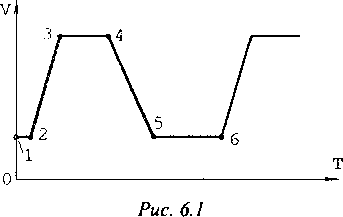
Источники НАПРЯЖЕНИЙ И токов ПРОИЗВОЛЬНОЙ ФОРМЫ
Это источник напряжения или тока периодического или единичного действия, форма которого может быть описана последовательностью прямолинейных отрезков, чем обеспечивается произвольность формы.
Скопируйте из библиотеки Simulation Source.lib в собственную библиотеку, например с именем «Источники напряжений и токов», символ источника питания VPWL (IPWL). Внесите графические изменения, о которых говорилось выше, а затем любым известным вам приемом откройте диалоговое окно Properties (Свойства), в котором на вкладках Symbol и Attributes следует внести (изменить) параметры:
RefDes - позиционное обозначение. Здесь можно ничего не вводить и не менять (сохранить вводимое по умолчанию U1 или аналогичное) и сделать эту надпись невидимой (скрытой).
SimFieldl - область данных 1. Величина постоянной составляющей. Если сигнал симметричный и не имеет постоянной составляющей, то данная величина равна нулю. В этом случае вводится текст DC Magnitude=0.
SimField2 - область данных 2. При необходимости можно указать параметры переменной составляющей для «малого сигнала», используемого для проверки АЧХ различных цепей или устройств. Обычно устанавливается значение AC Magnitude=l или AC Magnitude^.
SimField3 - область данных 3. Вводится параметр AC Phase. Фазовое смещение в градусах переменной составляющей для «малого сигнала». Параметр вводится при необходимости.
SimField4 - область данных 4. Вводится параметр Time/Voltage Pairs для источника напряжения (или Time/Current Pairs для источника тока). Требуемая форма сигнала (источника напряжения или тока) представляется в виде ломаной линии с количеством точек перегиба не более восьми. В качестве параметра вводятся парные значения Время/ Напряжение (или ток) по типу: OU 5V 2.3U 5V 4.5U 3V и т. д. Время вводится в секундах, каждое последующее значение должно быть больше предыдущего. Напряжение вводится в вольтах. Сигнал может быть единичным или циклическим (периодическим).
Сложная (с множеством точек перегиба) кривая может быть записана в виде самостоятельного файла с расширением .PWL, на который должна быть дана ссылка в разделе Value.
Источники НАПРЯЖЕНИЙ и токов ЭКСПОНЕНЦИАЛЬНОЙ ФОРМЫ
Это источник напряжения или тока периодического или единичного действия, форма которого имеет с экспоненциальный вид.
Скопируйте из библиотеки Simulation Source.lib в собственную библиотеку, например с именем «Источники напряжений и токов», символ источника питания VEXP (IEXP). Внесите графические изменения, о которых уже говорилось, а затем любым известным вам приемом откройте диалоговое окно Properties (Свойства), в котором на вкладках Symbol и Attributes следует внести (изменить) параметры:
RefDes - позиционное обозначение, которое можно не менять (сохранить вводимое по умолчанию U1).
SimFieldl - область данных 1. Величина постоянной составляющей. Если сигнал симметричный и не имеет постоянной составляющей, то данная величина равна нулю. В этом случае вводится текст DC Magnitude=0.
SimField2 - область данных 2. При необходимости можно указать параметры переменной составляющей для «малого сигнала», используемого для проверки АЧХ различных цепей или устройств. Обычно устанавливается значение AC Magnitude=l или AC Magnitude^.
SimField3 - область данных 3. Вводится параметр AC Phase. Фазовое смещение в градусах переменной составляющей для «малого сигнала». Параметр вводится при необходимости.
SimField4 - область данных 4. Вводится параметр Initial Value. Напряжение (или ток) в начальный момент времени.
SimField5 - область данных 5. Вводится параметр Pulsed Value. Величина (размах) импульса.
SimField6 - область данных 6. Вводится параметр Rise Delay. Задержка до начала нарастания сигнала.
SimField7 - область данных 7. Вводится параметр Rise Time. RC постоянная в секундах, характеризующая форму экспоненты на переднем фронте импульса.
SimField8 - область данных 8. Вводится параметр Fall Delay. Время от начала спада сигнала до его завершения.
SimField9 - область данных 9. Вводится параметр Fall Time. RC постоянная в секундах, характеризующая форму экспоненты на заднем фронте импульса.
Источники ЧАСТОТНО-МОДУЛИРОВАННЫХ НАПРЯЖЕНИЙ И ТОКОВ
Это источник синусоидального напряжения или тока с изменяемой во времени частотой сигнала.
Скопируйте из библиотеки Simulation Source.lib в собственную библиотеку, например с именем «Источники напряжений и токов», символ источника питания VSFFM (ISFFM). Внесите графические изменения, о которых говорилось выше, а затем любым известным вам приемом откройте диалоговое окно Properties (Свойства), в котором на вкладках Symbol и Attributes следует внести (изменить) параметры:
RefDes - позиционное обозначение, которое устанавливается аналогично, описанному выше для других источников.
SimFieldl - область данных 1. Величина постоянной составляющей. Если сигнал симметричный и не имеет постоянной составляющей, то данная величина равна нулю. В этом случае вводится текст DC Magnitude=0.
SimField2 - область данных 2. При необходимости можно указать параметры переменной составляющей для «малого сигнала», используемого для проверки АЧХ различных цепей или устройств. Обычно устанавливается значение AC Magnitude=l или AC Magnitude^.
SimField3 - область данных 3. Фазовое смещение (в градусах) переменной составляющей для «малого сигнала». Параметр вводится при необходимости. Данные записываются по образцу: АС Phase=0.
SimField4 - область данных 4. Смещение постоянной составляющей. 0ffset=0.
SimField5 - область данных 5. Пиковое (амплитудное) значение синусоидальной (переменной) составляющей. Данные записываются по образцу: Amplitude=XX, где вместо XX указывается цифровое значение в вольтах.
SimField6 - область данных 6. Исходная частота синусоидального сигнала. Данные записываются по образцу: Carrier Freguency=XX, где вместо XX указывается цифровое значение в герцах с использованием необходимых множителей.
SimField7 - область данных 7. Коэффициент девиации. Величина, характеризующая степень увеличения исходной частоты. Данные записываются по образцу: Modulation Index=XX, где вместо XX указывается цифровое значение коэффициента.
SimField8 - область данных 8. Частота модуляции в герцах. Характеризует периодичность с которой изменяется частота сигнала. Данные записываются по образцу: Signal Freguency=XX, где вместо XX требуемая частота.
Линейно-зависимые источники напряжений и токов
Среди имеющихся в библиотеках программы источников питания имеются еще 4 преобразователя, обладающие линейно-зависимой функцией преобразования напряжений и токов:
GCRC - напряжение в ток,
ESRC - напряжение в напряжение,
FSRC - ток в ток,
HSRC - ток в напряжение.
Приведенные выше источники находятся в библиотеке Simulation Source.lib. Их можно использовать без изменений, а можно скопировать их в собственную библиотеку, например с именем «Источники напряжений и токов», затем внести требуемые графические изменения. При использовании данных источников следует любым известным способом открыть диалоговое окно Properties (Свойства), в котором на вкладке Symbol внести значение для параметра Value, который будет (условно) определять степень (или коэффициент) преобразования. Для вариантов ESRC и FSRC - это коэффициент трансформации. Для варианта HSRC указывается величина в омах, а для варианта GCRC - величина проводимости, равная обратной величине от сопротивления.
Источники ОПОРНЫХ НАПРЯЖЕНИЙ и токов
Фактически это не источники, а условные знаки, вводимые в схему, чем и задается некое начальное состояние устройства. При отсутствии в схеме подобных знаков, в начальный период все элементы имеют нулевой потенциал (если в модели не имеется соответствующей установки), который после переходного процесса приобретает некое значение (естественно, у всех элементов и точек схемы - разное). Введение источников опорного напряжения (и тока) позволяет предварительно задать в нужных точках схемы некий начальный потенциал (или ток), и моделирование будет осуществляться с учетом этого параметра.
Подробно о работе с подобными элементами схемы говорилось выше в разд. «Установка внешних условий для моделирования».
Скопируйте из библиотеки Simulation Control Statementlib в собственную библиотеку, например с именем «Источники напряжений и токов», символ ЛС (.IC_N). Внесите графические изменения, которые в основном касаются привязки к базовой сетке (рис. 6.2). Затем откройте диалоговое окно Properties (Свойства) (рис. 6.3), в котором при создании библиотечного компонента можно ничего не менять, а лишь убедиться в наличии требуемых параметров. В таком виде этот знак можно записать в библиотеку. Имя можно дать: «ИСТ ОПОРН НАПРЯЖ».
В дальнейшем, когда вам необходимо будет указать опорное напряжение, введите созданный символ в схему и подключите к нужной цепи. Позиционное обозначение данного знака может быть любым, но лучше сохранить предлагаемое программой «и».
Требуемое для данного места начальное напряжение вводится как параметр Value. Здесь следует указать конкретное значение питающего напряжения или тока с указанием размерных единиц или множителей.
Кроме описанных выше, библиотека Simulation Source.lib включает также нелинейные преобразователи, частотно-зависимые преобразователи и источники (преобразователи), управляемые напряжением, формирующие на выходе сигнал сложной (задаваемой пользователем) формы, определяемой при настройке.
Анализ переходных процессов
Данный вид анализа фактически является начальным фрагментом анализа формы любого сигнала, в том числе периодического. Моделирование осуществляется средствами и приемами, аналогичными используемым при моделировании и анализе формы любого (периодического) сигнала, но в данном случае требует внести в работу ПЭМ некоторые специфические дополнения и изменения.
Запустите ПЭМ, выполнив команды:
Simulate (Моделирование) => Setup (Установка).
Когда откроется диалоговое окно Analyses Setup (Установки для моделирования), следует выбрать (указать) цепь или точку, для которой требуется получить результат (установка в окне Active Signals) и установить флажок в окне Transient/Fourier Analysis (Анализ переходных процессов). Затем открыть вкладку Transient/Fourier, на которой, установив флажок в окне Transient Analysis, вы можете в соответствующие окна внести необходимые параметры для моделирования. Если вы не уверены, какие именно параметры следует устанавливать, то можно на первом этапе исследования воспользоваться установками по умолчанию и запустить ПЭМ. Если вы все же пытались произвести настройку, а затем решили вернуться к установкам по умолчанию, то щелкните по кнопке Set Defaults (Установки по умолчанию), и тогда будут использованы стандартные установки.
Исследуя переходные процессы, целесообразно в зоне Default Parameters (Начальные установки) в окно Cycles Displayed (Количество отображаемых циклов) ввести цифру 1, чтобы ПЭМ отобразила только один цикл работы. Но данная установка работает, только если сигнал имеет циклический характер. Если этого нет, а для переходных процессов это - правило, то данная установка на отображаемый результат не повлияет.
Установки по умолчанию выполняются программой по результатам анализа минимальной частоты в исследуемом сигнале. Например, если минимальная частота в цепи - 10 kHz, и было установлено по умолчанию 5 отображаемых циклов и 50 точек в цикле, то программа установит параметры отображения результатов: Stop Time = 500mS (1/lOkHz x 5=500mS) и Step Time =Max Step = 2mS (l/10kHz/50=2mS).
Если снять флажок в окне Always set defaults (Всегда использовать установки по умолчанию), то на данной вкладке многие окна становятся активными, и вы можете ввести любые параметры. В этом случае в окнах будут показаны значения, предлагаемые программой, и ваша задача разумно их изменить.
Если вы будете вводить собственные параметры, то рекомендуется в окне Step Time вводить величину, равную (или близкую) 1/100 от значения Stop Time. Эта установка влияет только на плавность получаемого графика (кривой).
Если установить флажок в окне Use Initial Condition (Использовать активные условия), то ПЭМ выполнит анализ переходных процессов, используя исходные параметры, заложенные в схему. Однако описание данной процедуры разработчиками программы не дается. В некоторой степени на работу ПЭМ влияют установки в окне Points per Cycle (Количество точек в цикле) и в окне Cycles Displayed (Количество отображаемых циклов), о чем уже говорилось.
Для запуска моделирования в варианте анализа переходных процессов (Transient Analysis) выполните указанные выше установки. Установите на вкладке General флажок в окне. Transient/Fourier Analysis и щелкните по кнопке Run Analysis.
ПЭМ будет запущена, и на экране отобразятся результаты. Если программа обнаружит ошибки, то действие программы будет приостановлено и вам будет предложено ознакомиться с файлом перечня ошибок.
Получив результаты, вы можете внести в исходную схему изменения или поменять начальные установки программы, а затем повторить запуск ПЭМ.
12.P-CAD: расчет частотных характеристик.
Анализ при воздействии малых сигналов
Анализ позволяет получить данные об амплитудно-частотной зависимости устройства (схемы) при прохождении (воздействии) сигнала малого уровня. Характерными примерами подобных схем могут служить различные фильтры, в том числе фильтры сосредоточенной селекции (ФСС), и другие частотно-зависимые устройства, анализ которых позволяет получить амплитудно-частотную зависимость (характеристику) В данном случае анализируется устройство при подаче на его вход синусоидального сигнала с постоянной амплитудой изменяемого по частоте в определенном диапазоне. На выходе устройства в этом случае фиксируется кривая постоянной составляющей сигнала.
В схеме должен быть подключен источник синусоидального сигнала, построенный на модели VSIN(V), в котором следует ввести только один параметр: AC Magnitude=XX, где вместо XX следует указать значение эффективного напряжения, например 0.1 В. Остальные параметры синусоидального сигнала, в данном случае, можно не устанавливать (оставить эти строки незаполненными) или сохранить любые данные. Эти величины на результат анализа не влияют.
Остальные параметры источника (параметры генератора качающейся частоты), требуемые для данного вида моделирования, задаются на вкладке AC Small Signal (рис. 5.4), где следует установить флажок в окне AC Analysis и ввести параметры в окна Start Frequency (Начальная частота) и Stop Frequency (Конечная частота). Параметры задаются в герцах с использованием требуемых множителей. В окне Test Points (Точки контроля) вводится величина дискретности, на которую будет разделен заданный частотный диапазон.
Изменение частоты в диапазоне может устанавливаться по разным закономерностям:
Linear - линейная зависимость,
Decade - с десятикратным увеличением,
Octave - с удвоением.
Для запуска ПЭМ в варианте исследования амплитудно-частотной характеристики на вкладке General установите флажок в окне АС Small Signal Analysis и щелкните по кнопке Run Analysis.
13.P-CAD: вариация параметров электрической схемы, статистический анализ.
Анализ влияния разброса параметров компонентов (анализ Монте-Карло)
Этот вариант анализа (анализ Монте-Карло) предполагает выполнение множества циклов расчета, каждый из которых использует изменяемые параметры или номинальные значения компонентов, входящих в схему элементов, в пределах установленных допусков. Данный анализ требует длительного времени работы программы, поэтому его следует использовать, когда необходимо получать данные о разбросе результирующего сигнала. Фактически здесь используются варианты моделирования, о которых говорилось выше, а результаты могут быть получены для точек на электрической схеме установленных в окне Active Signals диалогового окна Setup Analyses.
Установки для выполнения моделирования по методу Монте- Карло выполняются на вкладке Monte Carlo (рис. 5.10), на которой в зоне Simulation (Моделирование) в окне Runs следует ввести требуемое количество циклов. Например, если вы введете число 10, то ПЭМ выполнит указанное количество циклов моделирования, в каждом из которых будут приняты различные номинальные значения используемых компонентов (в пределах установленного допуска) и результаты которых будут отображаться в виде серии графиков на экране.
Установка в окне Seed (Градация) позволяет разбить диапазон устанавливаемых расчетных значений на большее количество уровней и за счет этого получить больше результирующих графиков. По умолчанию в этом окне установлено значение «-1», что равнозначно отсутствию данной установки. При необходимости в это окно следует ввести конкретное значение.
В зоне Default Distribution (Начальная установка варианта распределения) можно выбрать один из вариантов работы ПЭМ в режиме Монте-Карло:
Uniform (Равномерный). Вариант, в котором используемые в расчетах значения получаются в результате равномерного (линейного) разделения диапазона допусков.
Gaussian (Распределение по закону Гаусса). Вариант, в котором используемые в расчетах значения получаются с учетом распределения по закону Гаусса.
Worst Case (Худший случай). В расчетах будут использоваться только крайние (предельные) значения номиналов компонентов.
Установив флажок в окне Monte Carlo Default Tolerances (Допуски, принимаемые ПЭМ по умолчанию), вы можете ввести в соответствующие окна принимаемые допуски для различных категорий компонентов: Resistor - резистор, Capacitor - конденсатор, Inductor - индуктивность, DC Source - источник питания. В окне Transistor устанавливается допуск на статический коэффициент усиления транзисторов, а в окне Digital Тр - допуск на время задержки сигнала для цифровых устройств.
Величина допуска может указываться в процентах или устанавливаться конкретное значение. В процессе работы ПЭМ программа для различных компонентов устанавливает случайные значения номиналов (в пределах допуска), поэтому, запуская ПЭМ с теми же параметрами повторно, вы можете получить иной результат.
Для отдельных компонентов вы можете указать собственные допуски (отличные от установленных для всех компонентов), указав их в окне Specific Device Tolerances (Допуски для избранных устройств). Для этого сместите указатель мыши в это окно и щелкните ПК, а затем в открывшемся дополнительном меню отметьте строчку Add (Добавить). Далее следует указать позиционное обозначение компонента (Designator) и допуск (в зоне Device, в окне Tolerance) и, при необходимости, номинальное значение (Parameter).
В окне Tracking # (Количество взаимосвязанных устройств) можно указать количество однотипных компонентов, которые будут программой рассматриваться в части допусков как взаимозависимые.
В окне Device Distribution (Вариант распределения) можно выбрать вариант распределения номинальных значений в пределах допуска. Эти варианты были рассмотрены выше.
Установки в зоне Lot (Группа) позволяют произвести некоторые обобщенные установки (в упрощенном варианте), учитывающие, что в пределах одного устройства допуски на компоненты не имеют совершенно произвольного разброса. Если используются однотипные компоненты, то они обычно имеют однотипные отклонения (в одну сторону), и это может быть учтено в расчетах.
Перед запуском ПЭМ для анализа разброса параметров методом Монте-Карло необходимо произвести указанные выше установки на вкладке Monte Carlo. На вкладке General следует установить флажок в окне Monte Carlo Analysis. Данный анализ требует больших расчетов и соответственно может потребовать много времени, поэтому следует ограничиться только действительно необходимым количеством циклов. Расчет будет производиться только для указанных цепей (точек на схеме).
После всех установок следует щелкнуть по кнопке Run Analysis.
14.P-CAD: анализ переходных процессов; согласование цепей с нагрузкой, варианты согласующих цепей.
Анализ переходных процессов
Данный вид анализа фактически является начальным фрагментом анализа формы любого сигнала, в том числе периодического. Моделирование осуществляется средствами и приемами, аналогичными используемым при моделировании и анализе формы любого (периодического) сигнала, но в данном случае требует внести в работу ПЭМ некоторые специфические дополнения и изменения.
Запустите ПЭМ, выполнив команды:
Simulate (Моделирование) => Setup (Установка).
Когда откроется диалоговое окно Analyses Setup (Установки для моделирования), следует выбрать (указать) цепь или точку, для которой требуется получить результат (установка в окне Active Signals) и установить флажок в окне Transient/Fourier Analysis (Анализ переходных процессов). Затем открыть вкладку Transient/Fourier, на которой, установив флажок в окне Transient Analysis, вы можете в соответствующие окна внести необходимые параметры для моделирования. Если вы не уверены, какие именно параметры следует устанавливать, то можно на первом этапе исследования воспользоваться установками по умолчанию и запустить ПЭМ. Если вы все же пытались произвести настройку, а затем решили вернуться к установкам по умолчанию, то щелкните по кнопке Set Defaults (Установки по умолчанию), и тогда будут использованы стандартные установки.
Исследуя переходные процессы, целесообразно в зоне Default Parameters (Начальные установки) в окно Cycles Displayed (Количество отображаемых циклов) ввести цифру 1, чтобы ПЭМ отобразила только один цикл работы. Но данная установка работает, только если сигнал имеет циклический характер. Если этого нет, а для переходных процессов это - правило, то данная установка на отображаемый результат не повлияет.
Установки по умолчанию выполняются программой по результатам анализа минимальной частоты в исследуемом сигнале. Например, если минимальная частота в цепи - 10 kHz, и было установлено по умолчанию 5 отображаемых циклов и 50 точек в цикле, то программа установит параметры отображения результатов: Stop Time = 500mS (1/lOkHz x 5=500mS) и Step Time =Max Step = 2mS (l/10kHz/50=2mS).
Если снять флажок в окне Always set defaults (Всегда использовать установки по умолчанию), то на данной вкладке многие окна становятся активными, и вы можете ввести любые параметры. В этом случае в окнах будут показаны значения, предлагаемые программой, и ваша задача разумно их изменить.
Если вы будете вводить собственные параметры, то рекомендуется в окне Step Time вводить величину, равную (или близкую) 1/100 от значения Stop Time. Эта установка влияет только на плавность получаемого графика (кривой).
Если установить флажок в окне Use Initial Condition (Использовать активные условия), то ПЭМ выполнит анализ переходных процессов, используя исходные параметры, заложенные в схему. Однако описание данной процедуры разработчиками программы не дается. В некоторой степени на работу ПЭМ влияют установки в окне Points per Cycle (Количество точек в цикле) и в окне Cycles Displayed (Количество отображаемых циклов), о чем уже говорилось.
Для запуска моделирования в варианте анализа переходных процессов (Transient Analysis) выполните указанные выше установки. Установите на вкладке General флажок в окне. Transient/Fourier Analysis и щелкните по кнопке Run Analysis.
ПЭМ будет запущена, и на экране отобразятся результаты. Если программа обнаружит ошибки, то действие программы будет приостановлено и вам будет предложено ознакомиться с файлом перечня ошибок.
Получив результаты, вы можете внести в исходную схему изменения или поменять начальные установки программы, а затем повторить запуск ПЭМ.
Анализ при воздействии малых сигналов
Анализ позволяет получить данные об амплитудно-частотной зависимости устройства (схемы) при прохождении (воздействии) сигнала малого уровня. Характерными примерами подобных схем могут служить различные фильтры, в том числе фильтры сосредоточенной селекции (ФСС), и другие частотно-зависимые устройства, анализ которых позволяет получить амплитудно-частотную зависимость (характеристику) В данном случае анализируется устройство при подаче
на его вход синусоидального сигнала с постоянной амплитудой изменяемого по частоте в определенном диапазоне. На выходе устройства в этом случае фиксируется кривая постоянной составляющей сигнала.
В схеме должен быть подключен источник синусоидального сигнала, построенный на модели VSIN(V), в котором следует ввести только один параметр: AC Magnitude=XX, где вместо XX следует указать значение эффективного напряжения, например 0.1 В. Остальные параметры синусоидального сигнала, в данном случае, можно не устанавливать (оставить эти строки незаполненными) или сохранить любые данные. Эти величины на результат анализа не влияют.
Остальные параметры источника (параметры генератора качающейся частоты), требуемые для данного вида моделирования, задаются на вкладке AC Small Signal (рис. 5.4), где следует установить флажок в окне AC Analysis и ввести параметры в окна Start Frequency (Начальная частота) и Stop Frequency (Конечная частота). Параметры задаются в герцах с использованием требуемых множителей. В окне Test Points (Точки контроля) вводится величина дискретности, на которую будет разделен заданный частотный диапазон.
Изменение частоты в диапазоне может устанавливаться по разным закономерностям:
Linear - линейная зависимость,
Decade - с десятикратным увеличением,
Octave - с удвоением.
Для запуска ПЭМ в варианте исследования амплитудно-частотной характеристики на вкладке General установите флажок в окне АС Small Signal Analysis и щелкните по кнопке Run Analysis.
Анализ напряжений и токов в активных точках схемы
Данный вариант анализа позволяет получить величину потенциала (напряжение) относительно цепи GND (земля) для выбранных точек схемы. Он может использоваться самостоятельно или совместно с другими» например при работе с вариантами Transient (Переходных процессов) и AC Small Signal (Малого сигнала), что позволяет получать более полную картину процессов, протекающих в моделируемом устройстве.
Анализ напряжений и токов дает возможность получать не только напряжения (потенциалы), но и данные о токах, протекающих через элементы схемы и мощностях, рассеиваемых ими.
По умолчанию данный вариант анализа всегда включен (флажок установлен), и если его не отключить, то к результатам других вариантов будут как бы «прикладываться» результаты данного вида анализа. Хотя формально для запуска этого варианта следует установить флажок в окне Operating Point Analyses (Анализ в активных точках) на вкладке General.
В окне Active Signals следует ввести цепи и (или) компоненты, для которых вы хотите получить те или иные параметры. При этом если данный вид анализа совмещается с другими, например с получением графиков в варианте Transient, то оба вида анализа будут выполянть- ся для одних и тех же заданных точек (цепей).
Если вы хотите запустить данный вид анализа независимо от других, то установите флажок только в окне Operating Point Analyses (Анализ в активных точках) на вкладке General. Затем в окне Collect Data For (Объединенные данные) установите вариант Node Voltage, Supply Current, Device Current и Power, и в окне Available Signals (Имеющиеся сигнальные цепи) будут показаны все цепи и компоненты схемы, для которых можно получить данные о напряжениях, токах и мощностях. Ваша задача - выбрать нужные и переместить их в окно Active Signals.Чтобы получить данные о токе в цепи, следует указать точку на схеме, через которую этот ток протекает. Для этого используются выводы компонентов, которые в окне Available Signals обозначаются по типу GVT1 [ic]. В данном случае параметр относится к транзистору VT1 и будет рассчитан ток (в скобках буква i), протекающий через коллектор (в скобках буква с). Для расчета мощности, рассеиваемой компонентом, нужно выбрать параметр по типу R6[p], где в скобках буква «р» говорит о мощности.
15. P-CAD: анализ перекрестных искажений; проводники как источники и приемники сигналов.
Программа P-CAD Xtalk позволяет провести анализ перекрестных искажений сигналов, возникающих между прилегающими друг к другу параллельными сегментами проводников за счет электромагнитной связи между ними.
Время, затрачиваемое на анализ, зависит от сложности решаемой задачи. В начале симулятор составляет матрицу п2 емкостей и индуктивностей единичных участков линий, где п — число анализируемых линий.
При расчете перекрестных искажений используются два варианта расчетов:
источник тестового сигнала подключается к цепи «агрессор» (признак цепи aggressor) и рассчитываются формы сигналов во всех остальных узлах (выводах) выбранной цепи, а также во всех узлах остальных цепей, выбранных для анализа. К остальным цепям источники сигналов не подключаются даже при наличии признака Out;
источник тестового сигнала не подключается к выводу типа Out выбранной цепи (такая цепь выступает в роли «жертвы» — victim). Источник тестового сигнала в этом случае подключается одновременно ко всем контактам типа Out остальных цепей.
Считаем, что файл .pcb открыт, запущена программа Signal Integrity, и в окне All Nets программы находится список имен цепей печатной платы.
Для анализа перекрестных искажений необходимо выбрать две или более цепей.
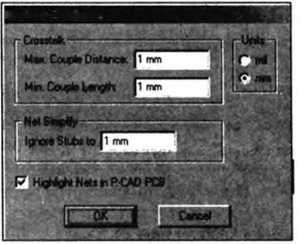 П
П
Option* Г onfiqurc
осле выполнения команд Options » Configure в диалоговом окне (Рис. 7.31) устанавливаются следующие параметры:Рис. 7.31
Окно установок параметров анализа перекрестных помех
Units — система единиц;
Max. Couple Distance — максимальное расстояние между параллельными проводникамм, для которых рассчитываются взаимные наводки. Чем больше это расстояние» тем больше параллельных сегментов электрических цепей будет анализироваться программой, но время моделирования будет увеличиваться;
Min. Couple Length — минимальная длина проводника, который принимается во внимание при расчете взаимных наводок. Эта длина определяет минимальную параллельную длину сегмента трассы, который все еще рассматривается как создающий перекрестную помеху. Короткие параллельные сегменты не оказывают решающего влияния на перекрестные помехи, но включение их в анализ радикально увеличивает время моделирования.
Флажок Highlight Nets in P-CAD PCB разрешает по команде Edit » Get PCB Selected Nets внесение в список цепей для анализа той цепи на печатной плате, которая выбрана щелчком курсора.
Как и в предыдущем случае, решение проблемы наводок в данном примере может не помочь при анализе реальных плат.
Выберите цепь DEMO_Dl из списка всех цепей. После нажмите пиктограмму Find Couple Nets. Теперь все цепи, подпадающие под введенные в окне Options » Configure параметры, будут автоматически выделены в списке всех цепей. В нашем случае это DEMO__DO, DEMOJD1 и DEMO_D2.
Нажмите на пиктограмму Takeover. В окнах области Simulation появится информация о связанных цепях и компонентах (Рис. 7.32).
Рис. 7.32. Взаимосвязанные цепи и компоненты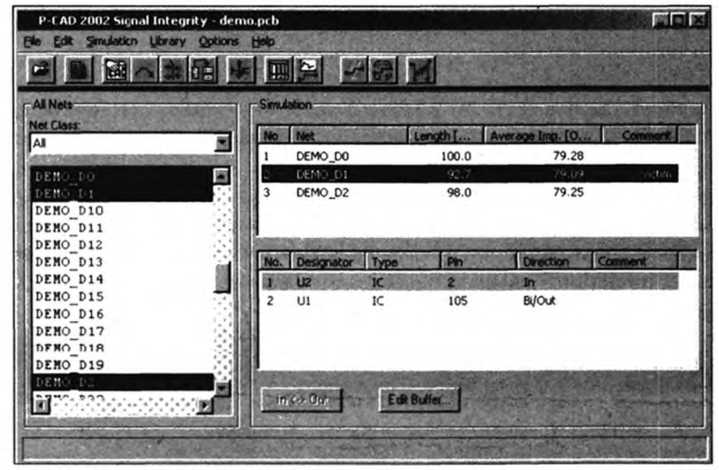
Выберите DEMO_Dl в окне симулятора и нажмите пиктограмму Set Victim Net. Этим установливается постоянный входной сигнал низкого уровня (логический ноль) для цепи DEMO_Dl, для всех остальных цепей по умолчанию будет установлен входной сигнал — одиночный импульс с положительным фронтом в Юней отрицательным фронтом в 60 не При таких значениях вычисляются максимальные наводки на цепь-жертву.
Теперь запустите анализ наводок нажатием на пиктограмму Crosstalk | Simulation.
На Рис. 7.33 показаны полученные наводки.
Графический анализатор показывает максимальную наводку с амплитудой 1.7 В в цепи DEM0_D1 у контакта 3 компонента U2. Наводка является следствием «звона» в цепях DEMO_DO и DEM0_D2 при скачке сигнала от низкого уровня к высокому и наоборот.
Закройте окно графического анализатора для возврата в Signal Integrity.
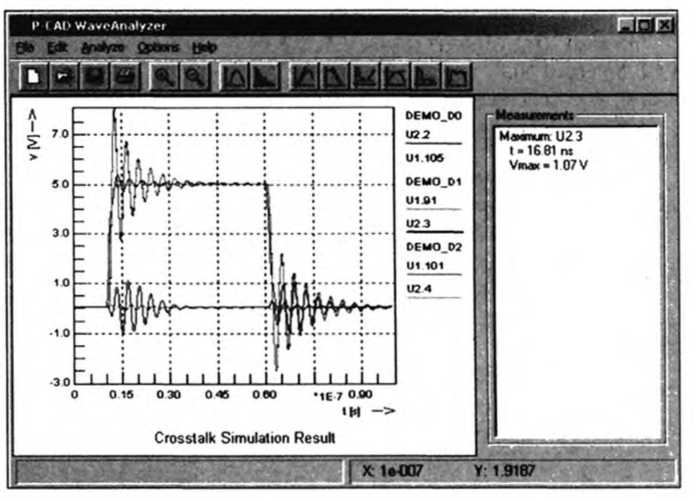
Рис. 7.33График наводок в цепи DEMOJD1
Снова выберите цепь DEMO_Dl. Теперь нажмите пиктограмму Set Agg- ressor Net. При этом для цепи DEMO_Dl входной сигнал станет единичным импульсом, как описано ранее, а для всех остальных цепей устанавливается логический ноль. Вычислим влияние цепи-агрессора на соседние цепи. После нажатия кнопки Crosstalk Simulation, графический анализатор выведет результаты (Рис. 7.34).
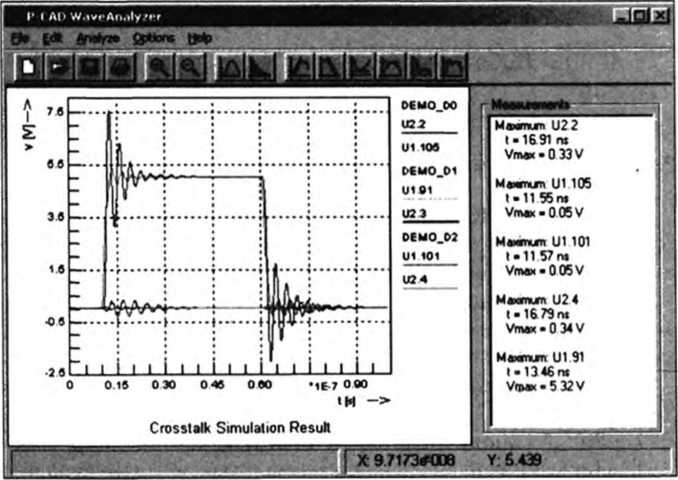
Рис. 7.34
Результат анализа перекрестных помех для цепей DEMO DO и DEM0.D2
Диаграммы наводок показывают, что влияние цепи DEM0_D1 на другие цепи цепи незначительно и составляет десятые и сотые доли вольт.
